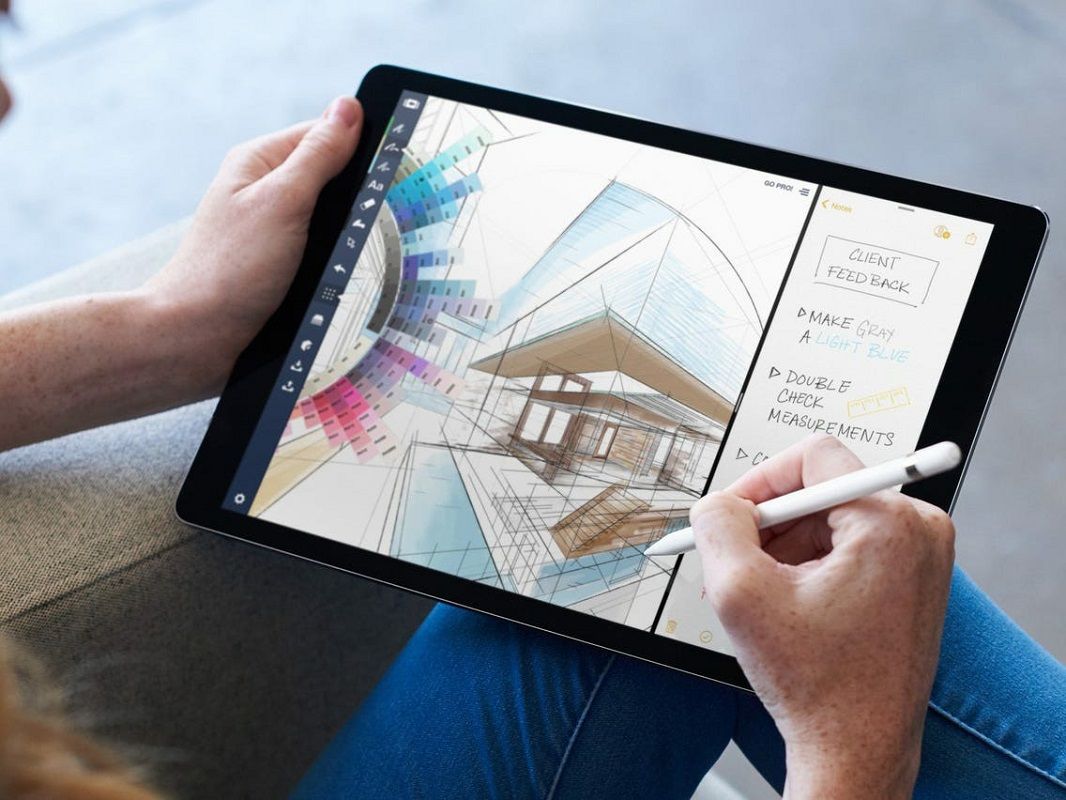
Split View yoki bir vaqtning o’zida ikkita dasturni ishga tushirish uchun Mac ekranini qanday ajratish mumkin haqida malumot
Split view rejimi bir vaqtning o’zida ikkita dastur ustida ishlash uchun Mac ekraningizni turli xil nisbatlarda ikkiga bo’lishga imkon beradi. Shunday qilib, siz o’zingizning ish joyingizni va ko’p vazifani maksimal darajada oshirishingiz mumkin. Ushbu maqolada biz Mac-ni Split View rejimida ishlashi uchun nima kerakligini va uni qanday faollashtirish va o’chirishni tushuntiramiz.
♥ MAVZUGA: MacOS-dagi Dock panelining kechikishini qanday olib tashlash mumkin.
OS X El Capitan-dan boshlab, split ko’rinishni ishlatish imkoniyati mavjud. Unda ikkita Mac dasturi to’liq ekran rejimida yonma-yon joylashtirilishi mumkin. Va foydalanuvchilar ko’pincha ushbu rejimda ishlashiga qaramay, funktsiyani o’zi deyarli ishlatmaydi. Buning sababi asosan ushbu funktsiyani faollashtirishning murakkabligi bilan bog’liq.
Biroq, macOS Catalina-ning chiqarilishi bilan Apple bu muammoni Split View xususiyatiga ikkinchi umr berish orqali hal qildi. MacOS 10.15 dan boshlab, murakkab sudrab olib tashlash usuli endi kerak emas, lekin siz ikkita dasturni oynaning sarlavhalarida bir necha marta bosish bilan yonma-yon joylashtirishingiz mumkin.
♥ MAVZUGA: Mac-da hujjatlarni brauzer o’rniga iPhone yordamida qanday skanerlash kerak.
Mac-da Split View-da ikkita dasturni qanday qilib yonma-yon joylashtirish mumkin
1. Kelajakda birlashtirmoqchi bo’lgan ikkita dasturni oching.
2. Sichqoncha ko’rsatgichini ilova sarlavhasi chap qismidagi yashil nuqta ustiga qo’ying.
3. Qalqib chiquvchi menyu paydo bo’ladi.
4. Elementni tanlang «Oynani chapga qo’ying.» o «Oynani o’ng tomonga qo’ying.».
Ilova oynasi ekranning yarmini egallaydi. Boshqa yarmini boshqa faol oynalar egallaydi.
Endi siz ekranning ikkinchi yarmiga qo’ymoqchi bo’lgan boshqa dastur oynasini bosishingiz kerak. Bu ikkita dasturni yonma-yon to’liq ekran rejimiga o’tkazadi.
Missiyani boshqarish sizga barcha ish stollarini va dasturlarni to’liq ekranda osongina ko’rish imkonini beradi. Sensorli paneldagi to’rtta barmog’ingiz bilan yoki sehrli sichqonchani ikki barmog’ingiz bilan chapga yoki o’ngga suring, siz to’liq ekranli dasturlar o’rtasida almashinishingiz mumkin.
♥ MAVZUGA: Dummies uchun Mac: yangi boshlanuvchilar uchun macOS-da 30 foydali maslahat.
Split ko’rinish Mac-da ishlamayaptimi?
Agar split ko’rinishni yoqsangiz, hech narsa sodir bo’lmasa, oching «Tizim konfiguratsiyasi».bo’limni tanlang Missiyani boshqarish va qarama-qarshi variantga ishonch hosil qiling «Har xil ish joyiga ega monitorlar». tekshiriladi.
♥ MAVZUGA: Mac (macOS) da dastur, papka yoki fayl ikonkasini qanday o’zgartirish mumkin.
Mac-da Split View rejimini qanday sozlash yoki undan chiqish
Ilovalar orasidagi bo’linish chizig’i dasturlarning hajmini o’zgartirishga imkon beradi, shunda ekranda boshqasiga qaraganda ko’proq joy bo’ladi.
Ammo bu rejimda bir vaqtning o’zida ikkitadan ortiq dasturni ishga tushirish mumkin emas. Shu bilan birga, siz har doim har bir ekranda ikkita dasturni birlashtirib, bir nechta split ekranlarni yaratishingiz mumkin. Va split ekran rejimini tugatish uchun dasturlardan birini yoping yoki unda qatnashadigan ikkita oynaning har biri uchun to’liq ekran rejimini o’chirib qo’ying. Buning uchun sichqonchani ko’rsatgichini ekranning yuqori chetiga olib boring (oynani boshqarish tugmachasini chiqarish uchun), so’ngra yashil tugma ustiga o’ting va tanlang «To’liq ekran rejimidan chiqish»..
Split ko’rish rejimining dasturlarni oddiygina ekranning yarmiga kattalashtirishdan afzalligi shundaki, Windowsda bo’lgani kabi, bo’linuvchi chiziqning markazidagi slayderni ushlab, ekrandagi yarmining nisbatini tezda o’zgartirishi mumkin. Misol uchun, ekranning 3/4 qismida veb-brauzer va qolgan 1/4 qismida «Eslatmalar» ilovasi bo’lsa, bu juda foydali. Va siz muhim lahzalarni juda ko’p o’zgartirmasdan harakat qilishingiz va belgilashingiz mumkin.
Bundan tashqari, har qanday dastur oynasining sarlavhasini tortib, uni ekranning ikkinchi yarmiga sudrab olib, dasturlarni tezda o’zgartirishingiz mumkin.
Qanday qilib?, Texnologiyalar
Split View yoki bir vaqtning o’zida ikkita dasturni ishga tushirish uchun Mac ekranini qanday ajratish mumkin